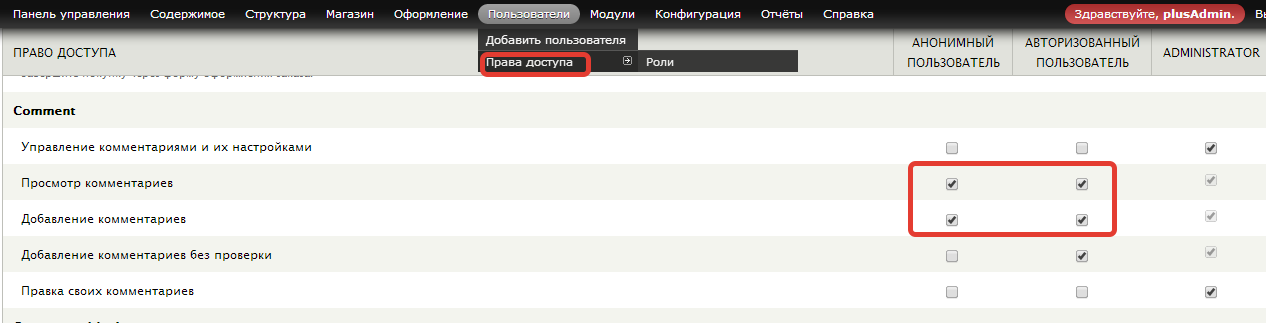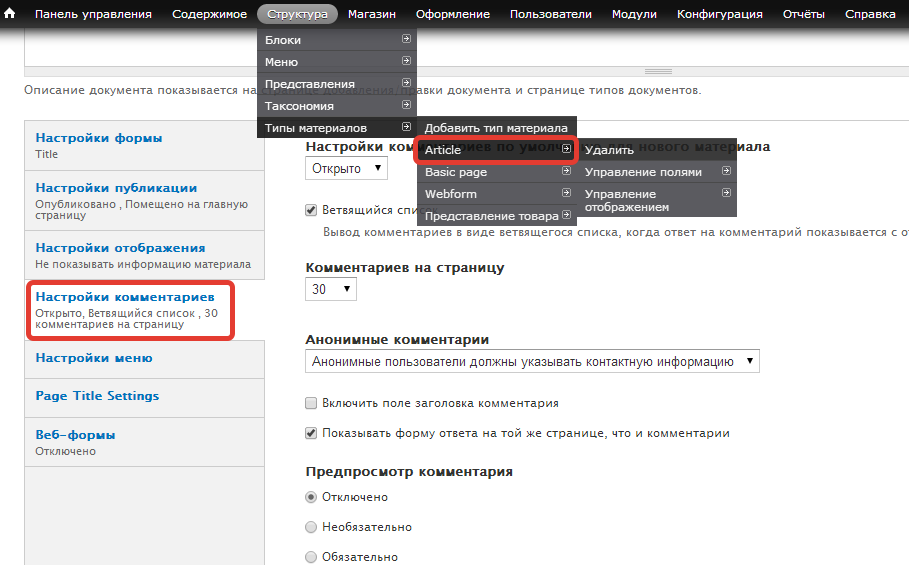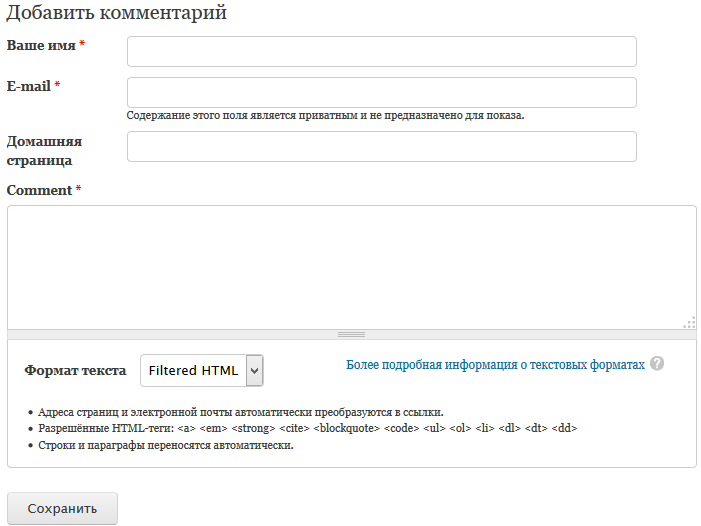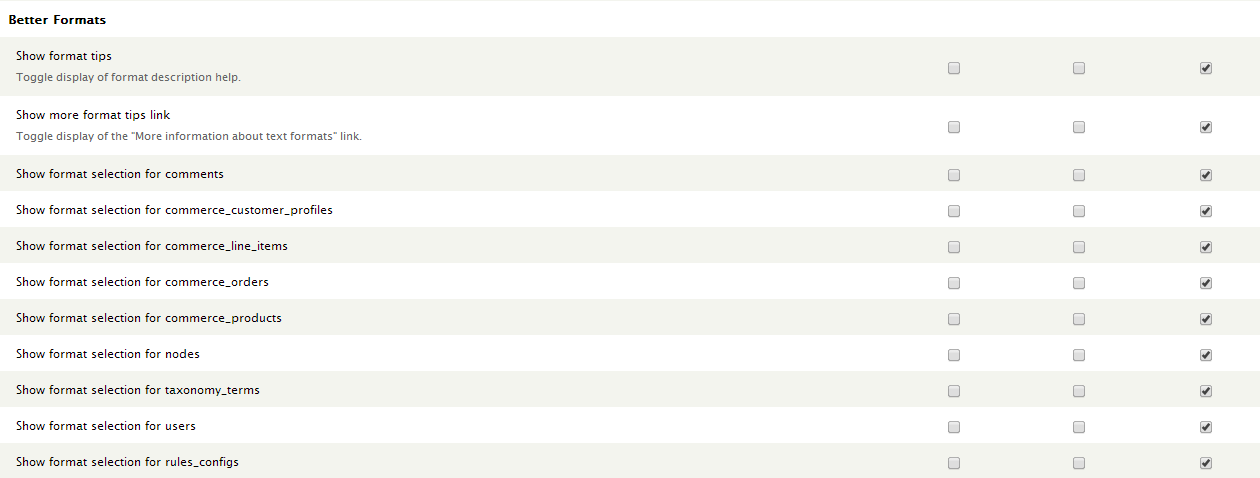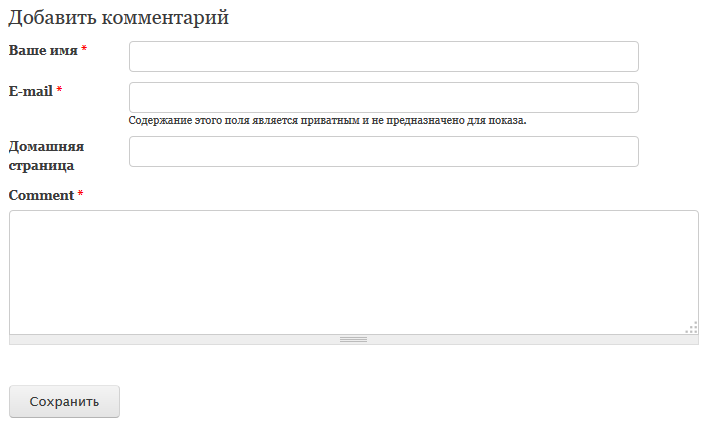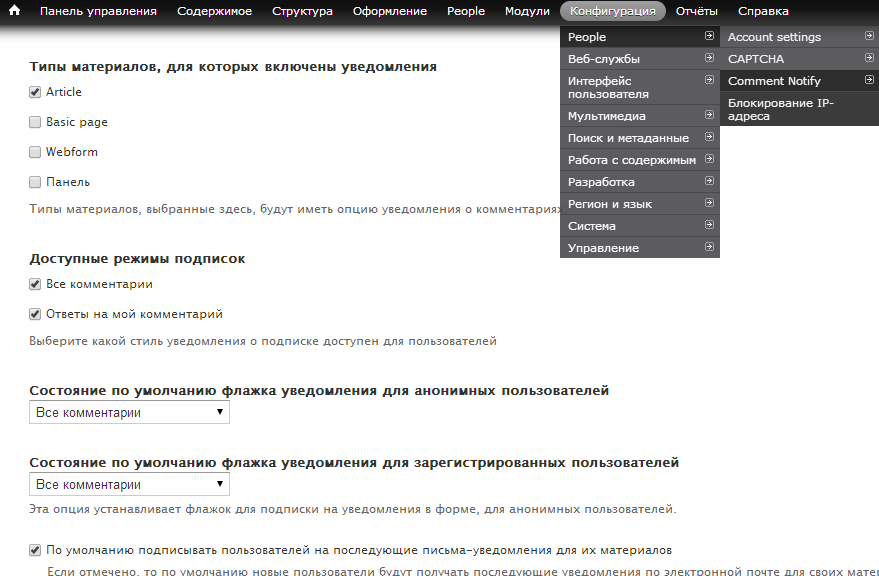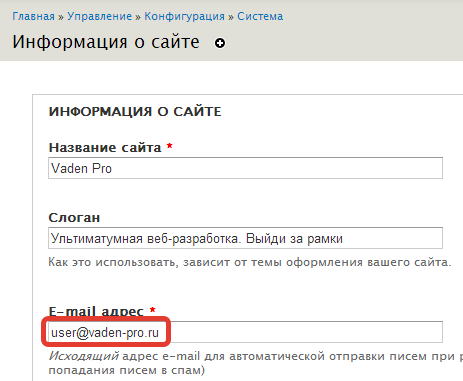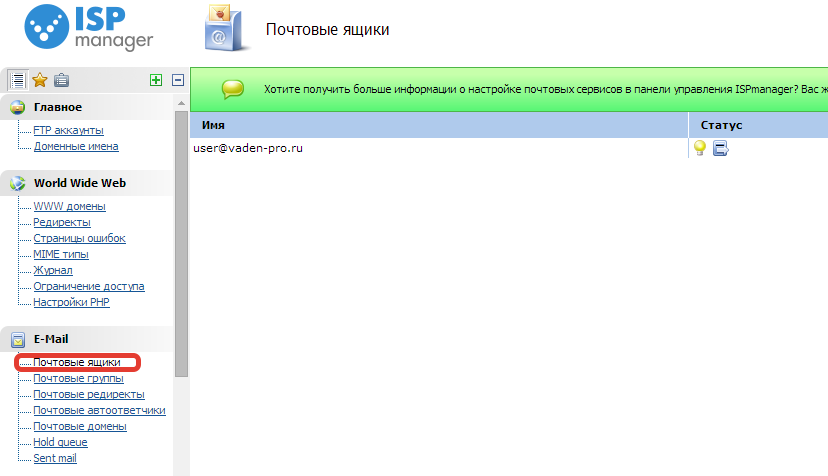Настройка комментариев
Комментарии для хорошего сайта — это не менее важная составляющая, чем материал, который на нем размещен. Важно сделать форму комментариев такого формата, чтобы она была максимально удобной для пользования посетителями сайта, но не пропускала спам.
Для начала надо разрешить посетителям ресурса оставлять комментарии. Для этого надо перейти в меню под названием People — permission (или пользователи - права доступа в русифицированной версии). В открывшейся форме в первом столбике можно отметить опции, которые будут доступны анонимам (посетителям, которые не зарегистрировались на сайте). Например, можно открыть просмотр уже оставленных комментариев для всех посетителей. Также можно позволить пользователю комментировать материал и без предварительной регистрации.
Можно попросить посетителя перед оставлением коммента зарегистрироваться на сайте. Но, как показывает практика, только единицы из них заполнят форму регистрации, чтобы оставить свое мнение на сайте. А вот от спама такой прием точно не защитит. Тут можно пойти другим путем — отключить опцию публикации комментария без предварительной проверки (он появиться на сайте только после одобрения).
После этого стоит настроить и включить комментарии для разных типов размещенного материала. Например, чтобы настроить комментарии для определенного типа материала, например, под названием Article надо перейти по Structure - Content types — Article и открыть специальную вкладку для последующей настройки отзывов.
Чтобы включить комментарии в списке, который появиться на странице, надо выбрать «Открыть» (Open). Теперь надо отметить то количество отзывов, которые будут отображаться на странице сайта.
После надо будет выбрать, какую именно информацию о себе должен оставить не зарегистрированный посетитель во время оставления отзыва на сайте. Тут есть три пункта.
- Пользователь может комментировать материал не оставляя о себе никакой информации.
- Может оставлять свои данные по желанию.
- Должен указывать свои данные.
Третий пункт нам сейчас понадобится, поскольку далее мы рассмотрим как подписать пользователя на новые комментарии, оставляемые к статьям на сайте. Уведомления о них будут приходить пользователю на указанный им при заполнении формы мейл.
Дальше на мониторе есть два поля для отметки галочками — включение заголовка отзыва и показать отображение ответа на комментарий на той же странице.
Последний блок, который у нас остался — это форма настроек пересмотра отзывов. Его, в принципе, можно отключить вообще.
Теперь взглянем на нашу форму. Как-то многовато всего лишнего, не так ли?
Внешний вид отзывов на сайте можно улучшить, убрав ненужное из формы. Этого можно добиться несколькими способами:
- Темизация файлов шаблонов комментариев.
- Создание функций убирающих все лишнее.
- Использование модулей.
В рамках данного урока первые два способа мы затрагивать не будем, а вот третий сейчас рассмотрим подробнее.
Для этих целей надо будет установить модуль под названием
. Теперь снова надо будет перейти к редактированию права доступа (people — Permission). После установки Better Format формы подправляются автоматически, но лучше лишний раз посмотрим, как все должно выглядеть.
После подключения модуля наша форма приобрела следующий вид:
Рассмотрим чуть лучше настройки модуля.
Если Вы хотите, к примеру, разрешить зарегистрированным пользователям выбирать режим форматирования текста в комментариях, то поставьте галочку авторизированным пользователям в строке Show format selection for comments.
Стоит отметить, что модуль убирает описания у всех форм добавления текста на сайте. Показ же режима форматирования мы можем выбрать для каждого конкретного типа материала.
Подписка пользователя на новые комментарии
Подписка пользователя на новые комментарии необходима. Ведь именно через специальную форму оставления комментариев посетители сайта могут общаться между собой, обсуждать опубликованный материал. Без подписки на новый комментарий пользователь просто физически не вспомнит, на каком именно сайте или на какой странице он вчера вел общение.
Для разрешения пользователю подписаться на новые комментарии надо установить модуль под названием
, перейти People – Permissions и разрешить подписку. Не забываем, что ранее мы настроили форму комментариев так, чтобы пользователям приходилось оставлять свой мейл при ответе на комментарий. Это было сделано для того, чтобы этот модуль работал.
Настройка подписки нового пользователя начинается с выбора типа контента, для которого будет включаться автоматическое уведомление о новых комментариях. Дальше идет опция настройки режима отправки сообщения пользователю (просто новый отзыв, или ответ на его собственный комментарий).
После этого настраиваются стандартные режимы. Тут можно подписать пользователя на получение автоматических сообщений по умолчанию, при условии, что он сам не снимит соответствующий флажок в форме (при оставлении им комментария). И последняя из опций — это подписка пользователей на комментарии, оставленные автором материала.
А теперь надо составить шаблон текста электронного сообщения, которое будет получать подписчик. В этих целях можно воспользоваться токенами (выражения в [] скобках). Во время редактирования шаблона не стоит удалять ссылку, по которой можно отписаться от рассылки, ведь у каждого пользователя должна быть свобода выбора получать уведомления от сайта или нет.
Для того, чтобы все корректно работало, нужно указать сайту мейл зарегистрированный на домене сайта (название_ящика@ваш_домен). См. пример ниже.
Для получения такого адреса подробно ознакамливаемся с панелью управления Вашего хостера и находим там что-то на подобие:
Создаем почтовый домен, после почтовый ящик, настраиваем редирект на удобный нам мейл и можем пользоваться нашим новым почтовым адресом. Это делается весьма просто. В случае же возникновения сложностей всегда можно обратиться в службу поддержки хостинга.